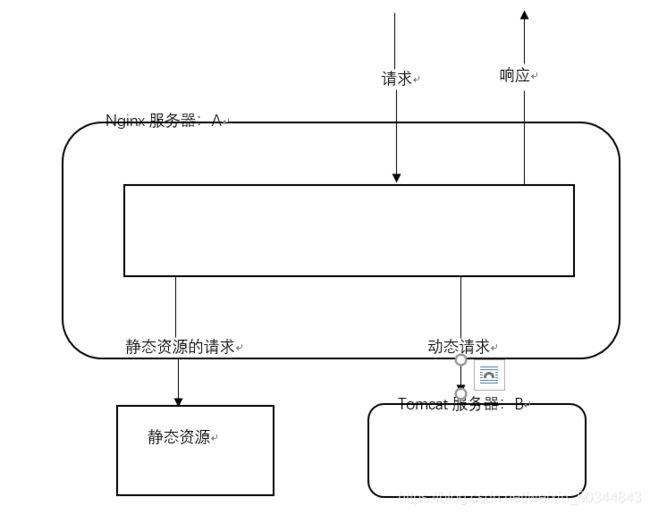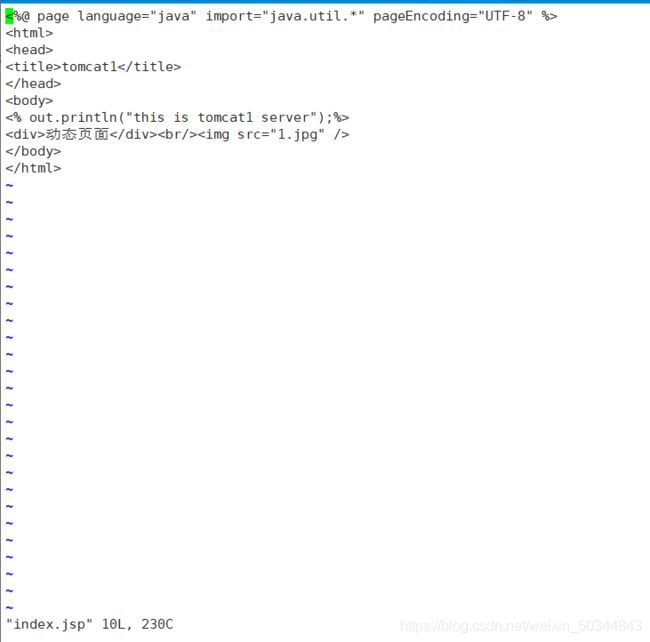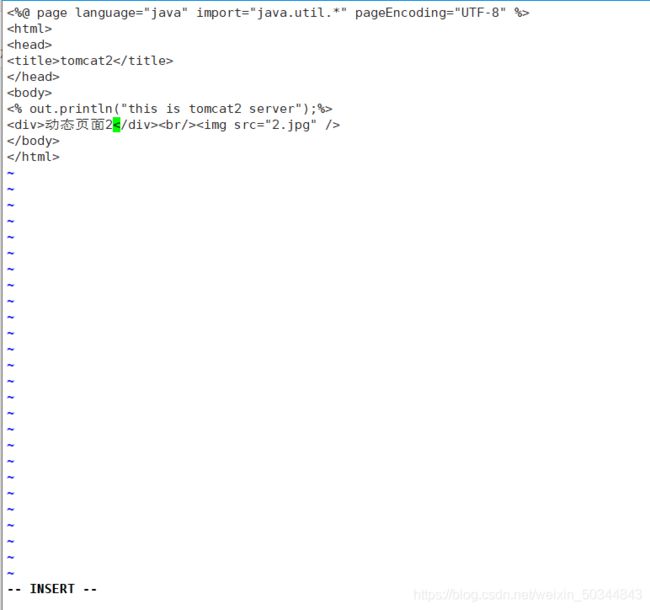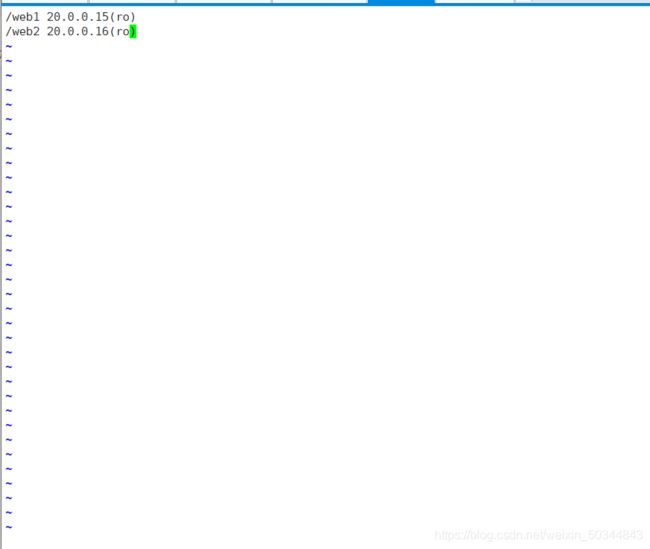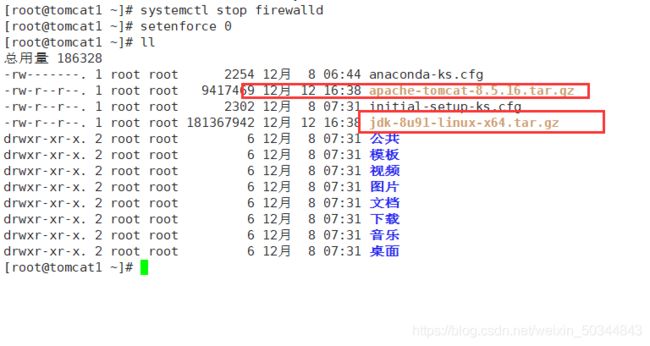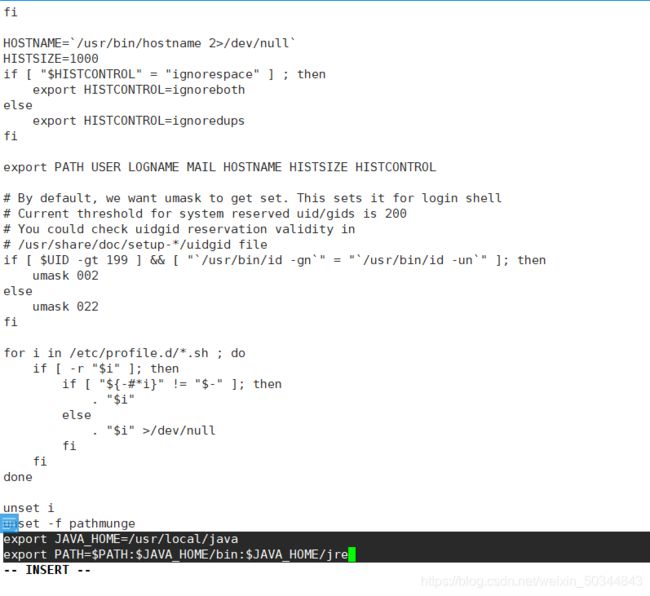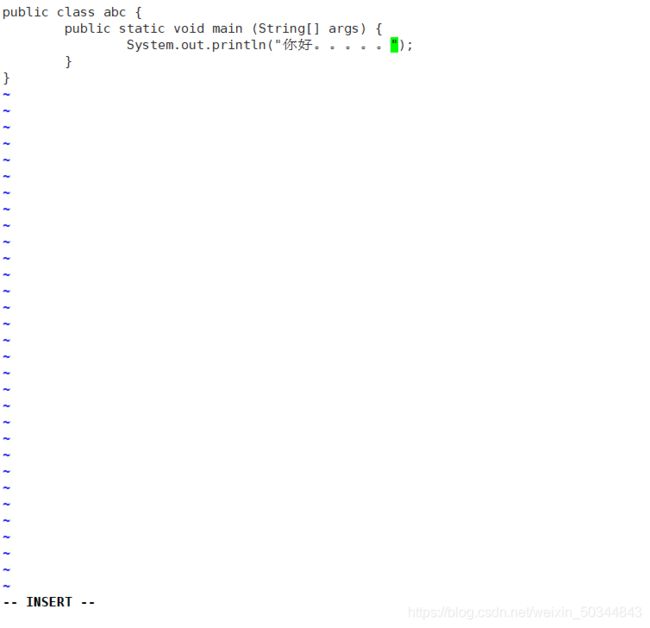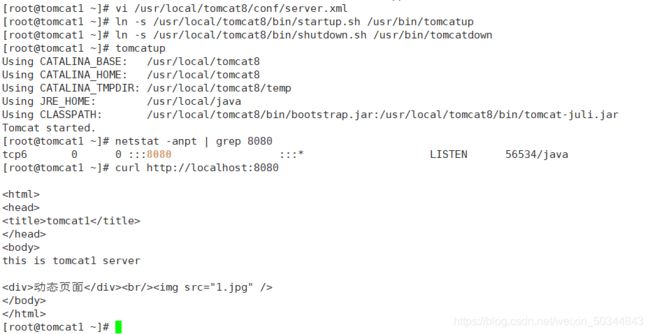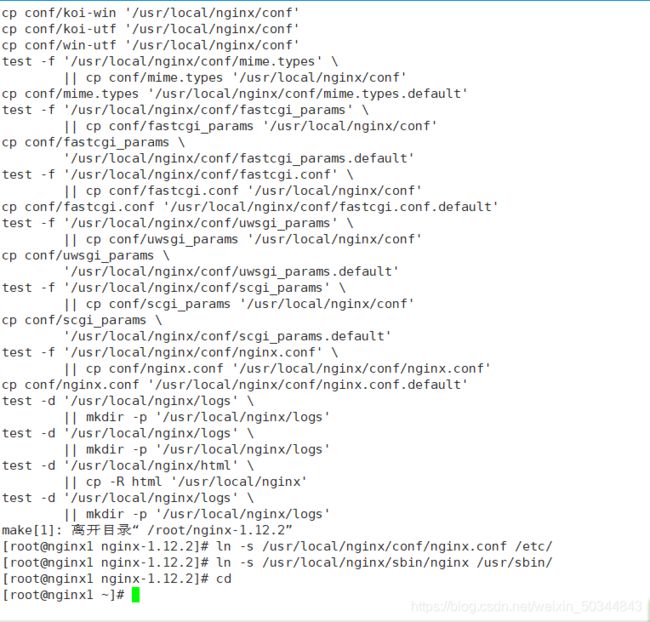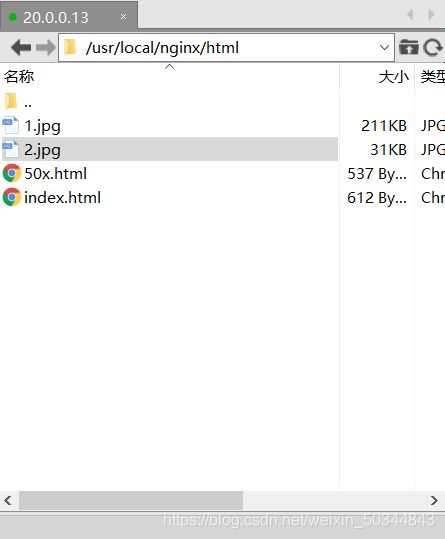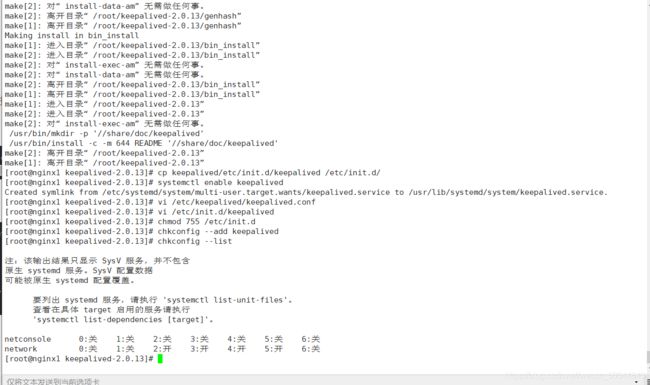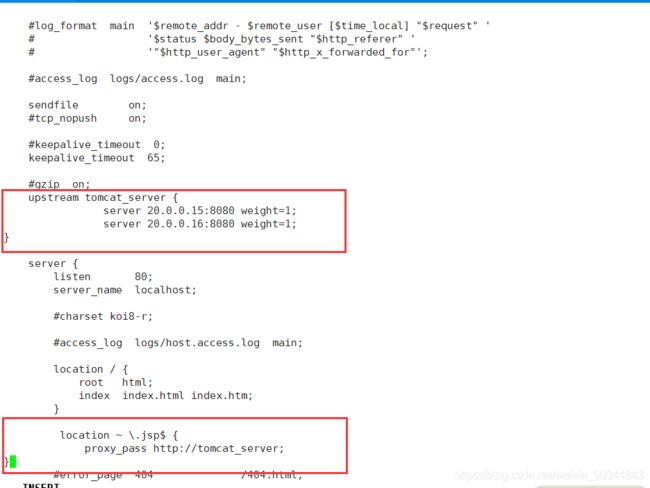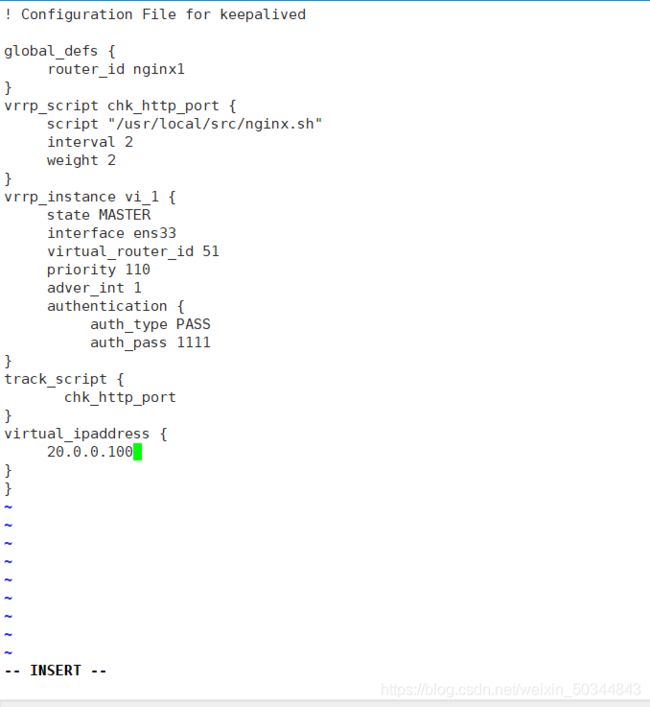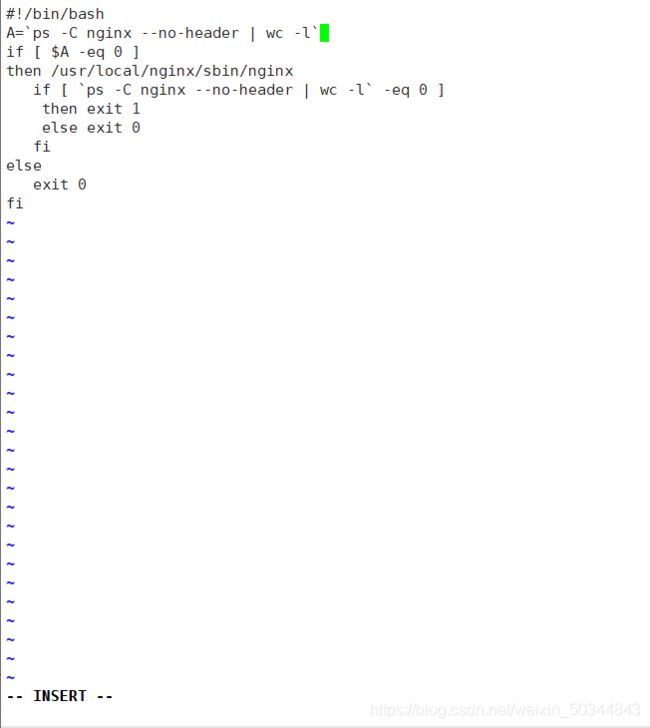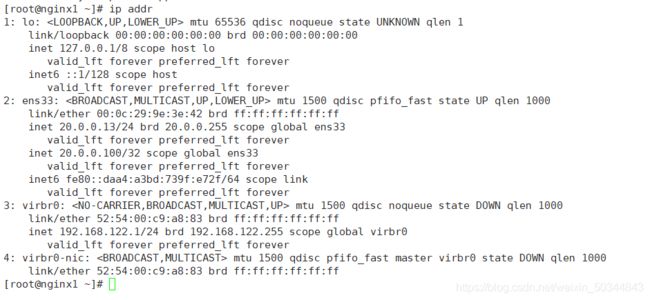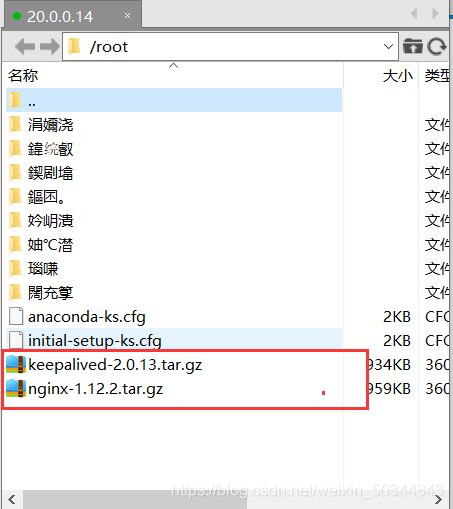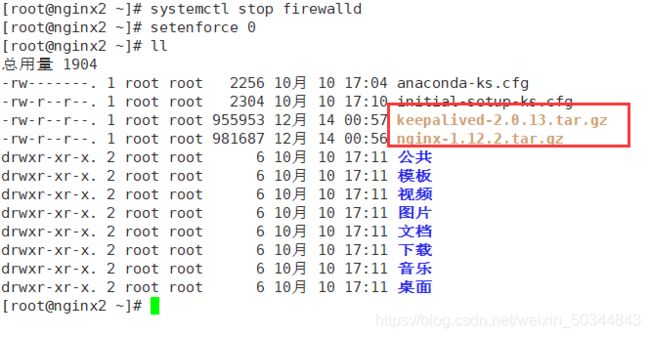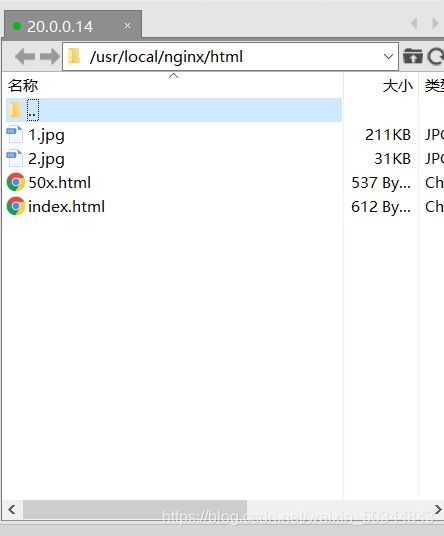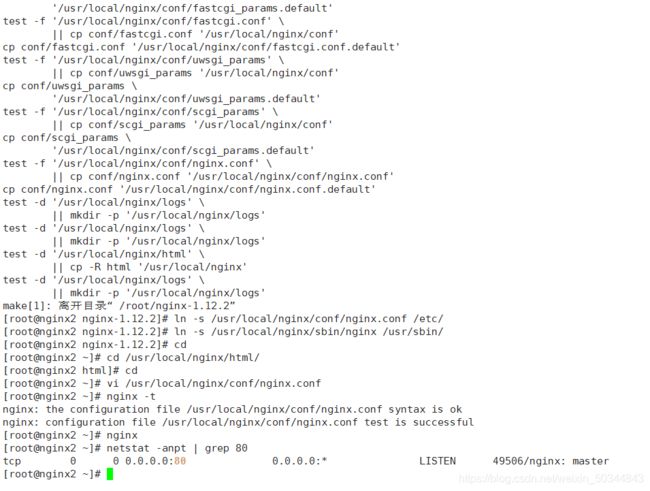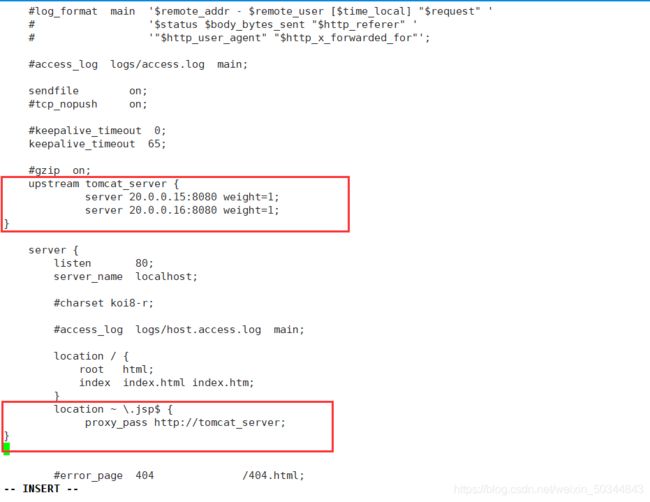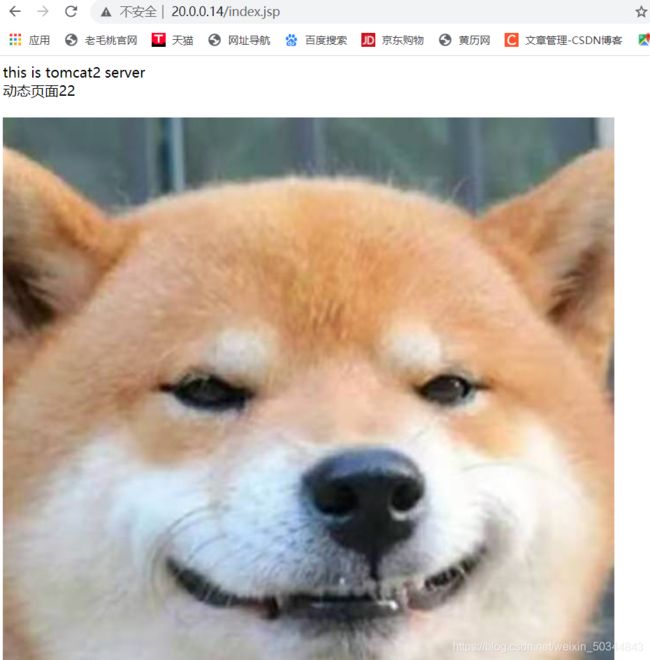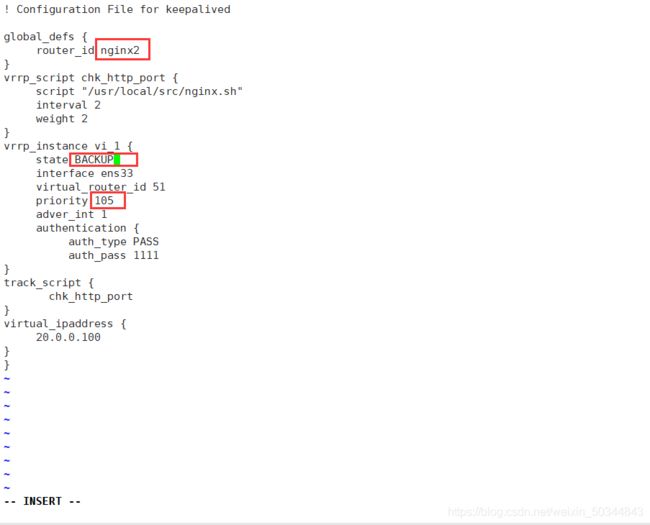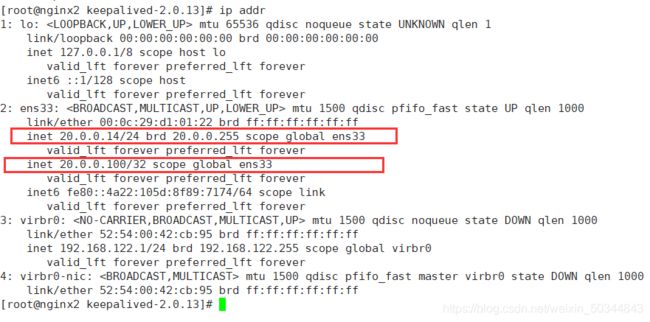Tomcat+Nginx实现动静分离和负载均衡架构部署
Tomcat+Nginx实现动静分离和负载均衡架构部署
- Tomcat
-
- Tomcat简介
- Tomcat重要目录
- Tomcat部署与测试网站的搭建
- Nginx
-
- Nginx应用
- Nginx负载均衡实现原理
- Nginx动静分离实现原理
- Nginx配置负载均衡、动静分离
- 实现动静分离和负载均衡架构部署项目
-
- 项目准备
- 项目配置
Tomcat
Tomcat简介
- 最初是由Sun的软件构架师詹姆斯邓肯.戴维森开发
- 安装Tomcat后, 安装路径下面的目录和文件,是使用或者配置Tomcat的重要文件
Tomcat重要目录
- bin:存放启动和关闭Tomcat脚本
- conf:存放Tomcat不同的配置文件
- doc:存放Tomcat文档
- lib:存放Tomcat运行需要的库文件
- logs:存放Tomcat执行时的LOG文件
- src:存放Tomcat的源代码
- webapps:Tomcat的主要Web发布目录
- work:存放jsp编译后产生的class文件
Tomcat部署与测试网站的搭建
- 要求部署两台后端Tomcat服务器
- 为了进行测试,搭建两个内容不同的网站
- Tomcat部署与网站搭建步骤
- 关闭firewall防火墙
- 安装JDK,配置JAVA环境
- 安装Tomcat
- 创建 /web/webapp1目录,修改server.html,将网站文件目录更改到/web/webapp1/路径下
- /web/webapp1/下建立测试页面index.jsp,并进行测试
Nginx
Nginx应用
- Nginx是一款非常优秀的HTTP服务器软件
- 支持高达50000个并发连接数的响应
- 拥有强大的静态资源处理能力
- 运行稳定
- 内存、CPU等系统资源消耗非常低
- 目前很多大型网站都应用Nginx服务器作为后端网站程序的反向代理及负载均衡器,提升整个站点的负载并发能力
Nginx负载均衡实现原理
- Nginx实现负载均衡是通过反向代理实现
- 反向代理原理
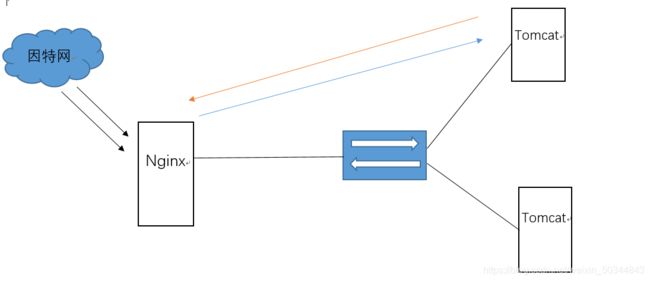
- Nginx配置反向代理的主要参数
- upstream 服务池名 { }
- 配置后端服务器池,以提供响应数据
- proxy_pass http://服务池名
- 配置将访问请求转发给后端服务器池的服务器处理
- upstream 服务池名 { }
Nginx动静分离实现原理
- 动静分离原理
- Nginx静态处理优势
- Nginx处理静态页面的效率远高于Tomcat的处理能力
- 若Tomcat的请求量为1000次,则Nginx的请求量为6000次
- Tomcat每秒的吞吐量为0.6M,Nginx的每秒吞吐量为3.6M
- Nginx处理静态资源的能力是Tomcat处理的6倍
Nginx配置负载均衡、动静分离
- 在Nginx服务器上安装Nginx,反向代理两个Tomcat站点,并实现负载均衡
- 关闭Firewalld防火墙
- 安装Nginx依赖软件包
- 解压并编译安装Nginx
- 配置nginx.conf,添加location静态页面处理及添加upstream配置段与proxy_pass
- 检测配置文件与启动Nginx
- 测试负载均衡、动静分离效果
实现动静分离和负载均衡架构部署项目
项目准备
nginx1 : 20.0.0.13
nginx2 : 20.0.0.14
tomcat1 : 20.0.0.15
tomcat2 : 20.0.0.16
nfs : 20.0.0.17
client : 20.0.0.18
项目配置
在nfs上
[root@nfs ~]# systemctl stop firewalld
[root@nfs ~]# setenforce 0
[root@nfs ~]# mkdir /web1
[root@nfs ~]# mkdir /web2
[root@nfs ~]# cd /web1
[root@nfs web1]# vi index.jsp
<%@ page language="java" import="java.util.*" pageEncoding="UTF-8" %>
<html>
<head>
<title>tomcat1</title>
</head>
<body>
<% out.println("this is tomcat1 server");%>
<div>动态页面</div><br/><img src="1.jpg" />
</body>
</html>
[root@nfs web1]# cp index.jsp /web2
[root@nfs web1]# cd /web2
[root@nfs web2]# vi index.jsp
<%@ page language="java" import="java.util.*" pageEncoding="UTF-8" %>
<html>
<head>
<title>tomcat2</title>
</head>
<body>
<% out.println("this is tomcat2 server");%>
<div>动态页面</div><br/><img src="2.jpg" />
</body>
</html>
[root@nfs web2]#cd
[root@nfs ~]# vi /etc/exports
/web1 20.0.0.15(ro)
/web2 20.0.0.16(ro)
[root@nfs ~]# systemctl start nfs
[root@nfs ~]# systemctl restart rpcbind
[root@nfs ~]# showmount -e
[root@tomcat1 ~]# systemctl stop firewalld
[root@tomcat1 ~]# setenforce 0
[root@tomcat1 ~]# ll
[root@tomcat1 ~]# tar zxvf apache-tomcat-8.5.16.tar.gz #解压软件包
[root@tomcat1 ~]# tar zxvf jdk-8u91-linux-x64.tar.gz
[root@tomcat1 ~]# mv jdk1.8.0_91/ /usr/local/java
[root@tomcat1 ~]# vi /etc/profile
在末尾添加
export JAVA_HOME=/usr/local/java # 设置全局变量
export PATH=$PATH:$JAVA_HOME/bin:$JAVA_HOME/jre #设置环境变量
[root@tomcat1 ~]# source /etc/profile
[root@tomcat1 ~]# echo $PATH
[root@tomcat1 ~]# java -version #查看版本
[root@tomcat1 ~]# vi abc.java #编写一个Java小程序来验证
public class abc {
public static void main (String[] args) {
System.out.println("你好。。。。。");
}
}
[root@tomcat1 ~]# javac abc.java #编译
[root@tomcat1 ~]# java abc
#可以显示出测试内容,则Java组件是好的
先解压缩安装包
[root@tomcat1 ~]# mv apache-tomcat-8.5.16/ /usr/local/tomcat8
[root@tomcat1 ~]# mkdir /webapp1
[root@tomcat1 ~]# mount 20.0.0.17:/web1 /webapp1 #挂载
[root@tomcat1 ~]# df -Th
[root@tomcat1 ~]# vi /usr/local/tomcat8/conf/server.xml #站点目录
[root@tomcat1 ~]# vi /usr/local/tomcat8/conf/server.xml
添加
<Context docBase="/webapp1" path="" reloadable="false">
</Context>
验证
[root@tomcat1 ~]# ln -s /usr/local/tomcat8/bin/startup.sh /usr/bin/tomcatup
[root@tomcat1 ~]# ln -s /usr/local/tomcat8/bin/shutdown.sh /usr/bin/tomcatdown
[root@tomcat1 ~]#tomcatup
[root@tomcat1 ~]# netstat -anpt | grep 8080
[root@tomcat1 ~]# curl http://localhost:8080
在tomcat2上
步骤与部署tomcat1一致
修改web1,webapp1为web2,webapp2即可
在webapp2文件中加入

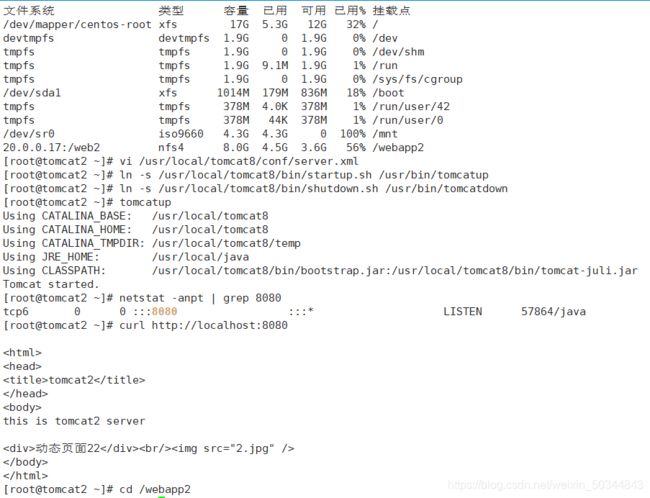
访问测试

部署调度器
在nginx1上部署
先添加nginx,keepalived安装包

[root@nginx1 ~]# ls -lh
[root@nginx1 ~]# yum -y install gcc gcc-c++ make pcre-devel zlib-devel
[root@nginx1 ~]# useradd -M -s /sbin/nologin nginx #创建不可登录,不带宿主的用户
[root@nginx1 ~]# tar zxvf nginx-1.12.2.tar.gz # 解压缩
[root@nginx1 ~]# cd nginx-1.12.2/
[root@nginx1 nginx-1.12.2]# ./configure --prefix=/usr/local/nginx --user=nginx --group=nginx #安装路径,属主,属组设置
[root@nginx1 nginx-1.12.2]# make && make install # 编译安装
[root@nginx1 nginx-1.12.2]# ln -s /usr/local/nginx/conf/nginx.conf /etc/ #创建设置链接
[root@nginx1 nginx-1.12.2]# ln -s /usr/local/nginx/sbin/nginx /usr/sbin/ # 创建命令链接
[root@nginx1 nginx-1.12.2]# cd
[root@nginx1 ~]# vi /usr/local/nginx/conf/nginx.conf
upstream tomcat_server {
server 20.0.0.15:8080 weight=1;
server 20.0.0.16:8080 weight=1;
}
location ~ \.jsp$ {
proxy_pass http://tomcat_server;
}
[root@nginx1 ~]# nginx -t #检查语法
[root@nginx1 ~]# nginx #服务启动
[root@nginx1 ~]# netstat -anpt | grep 80 # 查看端口状态
[root@nginx1 ~]# modprobe ip_vs #加载ip_vs模块
[root@nginx1 ~]# yum -y install ipvsadm.x86_64 #安装管理软件ipvsadm
[root@nginx1 ~]# yum -y install gcc gcc-c++ make popt-devel kernel-devel openssl-devel #安装编译工具及插件
[root@nginx1 ~]# tar zxvf keepalived-2.0.13.tar.gz #解压keepalived安装包
[root@nginx1 ~]# cd keepalived-2.0.13/
[root@nginx1 keepalived-2.0.13]# ./configure --prefix=/ #配置安装到/目录下
[root@nginx1 keepalived-2.0.13]# make && make install #编译与安装
[root@nginx1 keepalived-2.0.13]# cp keepalived/etc/init.d/keepalived /etc/init.d/ #加入系统管理服务,用以支持systemctl管理
[root@nginx1 keepalived-2.0.13]# systemctl enable keepalived #设置开机启动
[root@nginx1 keepalived-2.0.13]# vi /etc/keepalived/keepalived.conf #编辑配置文件
删除所有
添加
! Configuration File for keepalived
global_defs {
router_id nginx1 # 本服务器的名称
}
vrrp_script chk_http_port {
script "/usr/local/src/nginx.sh" #脚本路径 最后手动执行此脚本,以确保脚本能够正常运行
interval 2 #检测间隔时间 单位秒
weight 2
}
vrrp_instance vi_1 {
state MASTER
interface ens33
virtual_router_id 51 #虚拟路由编号,主从要一致
priority 110 #优先级
adver_int 1 #检查间隔,默认为1s (vrrp组播周期秒数)
authentication {
auth_type PASS
auth_pass 1111
}
track_script {
chk_http_port #调用检测脚本
}
virtual_ipaddress {
20.0.0.100 虚拟ip
}
}
[root@nginx1 keepalived-2.0.13]# cp keepalived/etc/init.d/keepalived /etc/init.d
[root@nginx1 keepalived-2.0.13]# vi /etc/init.d/keepalived
[root@nginx1 keepalived-2.0.13]# chmod 755 /etc/init.d
[root@nginx1 keepalived-2.0.13]# chkconfig --add keepalived
[root@nginx1 keepalived-2.0.13]# chkconfig --list
# chkconfig: 35 21 79 运行级别
[root@nginx1 keepalived-2.0.13]# vi /usr/local/src/nginx.sh
[root@nginx1 keepalived-2.0.13]# chmod +x /usr/local/src/nginx.sh
[root@nginx1 keepalived-2.0.13]# systemctl start keepalived
[root@nginx1 keepalived-2.0.13]# systemctl status keepalived
[root@nginx1 ~]# tail -100 /var/log/messages #查看日志
[root@nginx1 ~]# ip addr #查看虚拟地址
[root@nginx2 ~]# ls -lh
[root@nginx2 ~]# yum -y install gcc gcc-c++ make pcre-devel zlib-devel
[root@nginx2 ~]# useradd -M -s /sbin/nologin nginx #创建不可登录,不带宿主的用户
[root@nginx2 ~]# tar zxvf nginx-1.12.2.tar.gz #解压缩
[root@nginx2 ~]# cd nginx-1.12.2/
[root@nginx2 nginx-1.12.2]# ./configure --prefix=/usr/local/nginx --user=nginx --group=nginx #安装路径,属主,属组设置
[root@nginx2 nginx-1.12.2]# make && make install #编译安装
[root@nginx2 nginx-1.12.2]# ln -s /usr/local/nginx/conf/nginx.conf /etc/ #创建设置链接
[root@nginx2 nginx-1.12.2]# ln -s /usr/local/nginx/sbin/nginx /usr/sbin/ #创建命令链接
[root@nginx2 nginx-1.12.2]# cd
[root@nginx2 ~]# cd /usr/local/nginx/html
添加图片
与nginx1上配置相同
[root@nginx2 ~]# yum -y install gcc gcc-c++ make popt-devel kernel-devel openssl-devel
[root@nginx2 ~]# tar zxvf keepalived-2.0.13.tar.gz #解压缩
[root@nginx2 ~]# cd keepalived-2.0.13/
[root@nginx2 keepalived-2.0.13]# ./configure --prefix=/ #路径设置
[root@nginx2 keepalived-2.0.13]# make && make install #编译安装
[root@nginx2 keepalived-2.0.13]# cp keepalived/etc/init.d/keepalived /etc/init.d
[root@nginx2 keepalived-2.0.13]# vi /etc/init.d/keepalived
[root@nginx2 keepalived-2.0.13]# chmod 755 /etc/init.d
[root@nginx2 keepalived-2.0.13]# chkconfig --add keepalived
[root@nginx2 keepalived-2.0.13]# chkconfig --list
添加运行级别
# chkconfig: 35 21 79
[root@nginx2 keepalived-2.0.13]# vi /etc/keepalived/keepalived.conf
! Configuration File for keepalived
global_defs {
router_id nginx2
}
vrrp_script chk_http_port {
script "/usr/local/src/nginx.sh"
interval 2
weight 2
}
vrrp_instance vi_1 {
state BACKUP
interface ens33
virtual_router_id 51
priority 105
adver_int 1
authentication {
auth_type PASS
auth_pass 1111
}
track_script {
chk_http_port
}
virtual_ipaddress {
20.0.0.100
}
}
[root@nginx2 keepalived-2.0.13]# vi /usr/local/src/nginx.sh
[root@nginx2 keepalived-2.0.13]# chmod +x /usr/local/src/nginx.sh
[root@nginx2 keepalived-2.0.13]# systemctl start keepalived
[root@nginx2 keepalived-2.0.13]# systemctl status keepalived
#!/bin/bash
A=`ps -C nginx --no-header | wc -l` 查询进程数
if [ $A -eq 0 ]
then /usr/local/nginx/sbin/nginx
if [ `ps -C nginx --no-header | wc -l` -eq 0 ]
then exit 1
else exit 0
fi
else
exit 0
fi
[root@nginx2 keepalived-2.0.13]# tail -100 /var/log/messages
[root@nginx2 keepalived-2.0.13]# ip addr